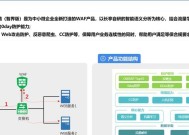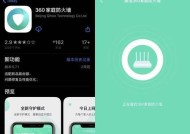防火墙关闭指令的具体标志是什么?如何正确关闭防火墙?
- 电子设备
- 2025-05-08
- 6
- 更新:2025-04-26 20:26:20
网络安全是当代互联网使用中不可忽视的重要组成部分,而防火墙是保护网络安全的关键组件之一。有时出于特定需求,我们可能需要关闭防火墙。防火墙关闭的具体标志是什么?又该如何正确关闭防火墙呢?本文将针对这些问题提供详尽的指导和解答,帮助用户安全、准确地操作。
什么是防火墙及其作用
防火墙是一种网络安全系统,它能够根据预定的安全规则来监控和控制进出网络的数据包。在计算机系统中,它起到了类似于物理建筑中的防火墙的作用,是保护内部网络不受外部攻击的重要防线。其主要功能包括:
阻止未授权的网络访问。
允许用户自定义规则,以过滤数据包。
记录网络活动日志,以便于分析安全威胁。
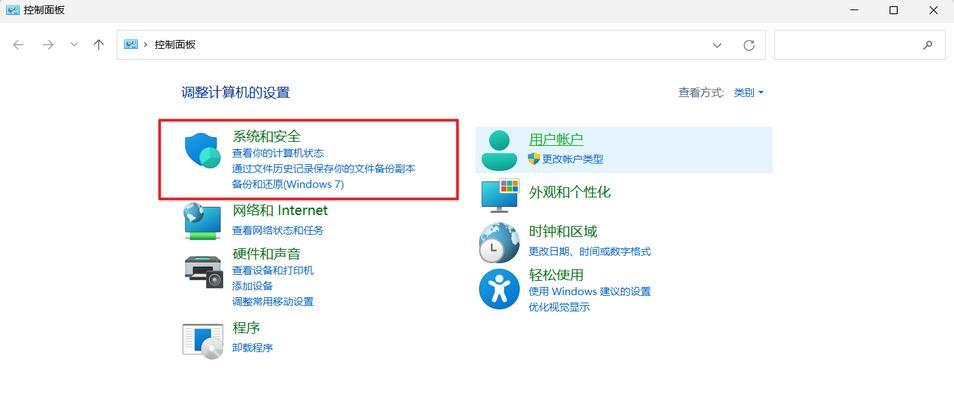
防火墙关闭的具体标志
在操作系统中,当防火墙被关闭时,通常会出现以下几个标志:
1.网络连接不再受到防火墙规则的保护。
2.任何应用程序都可以自由地接收或发送数据,不再有防火墙的安全规则限制。
3.系统安全日志停止记录与防火墙相关的活动信息。
了解这些标志有助于用户确认防火墙是否真的被关闭,并且帮助用户在关闭后及时发现潜在的安全风险。
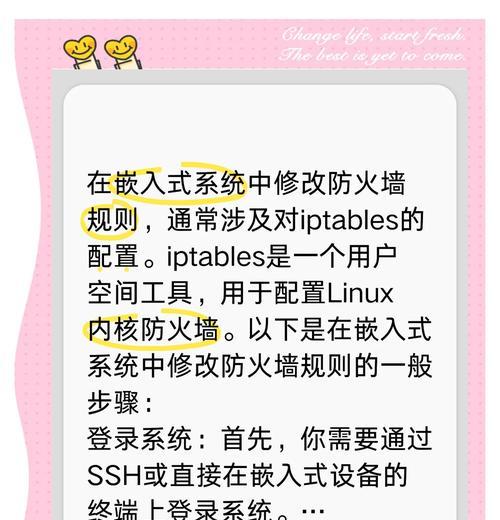
如何正确关闭防火墙
为了确保网络安全,关闭防火墙是一个需要谨慎操作的过程。下面以几种常见的操作系统为例,说明如何正确关闭防火墙。
Windows系统关闭防火墙
在Windows系统中,用户可以通过控制面板来关闭防火墙。具体步骤如下:
1.打开控制面板,选择“系统和安全”,然后点击“Windows防火墙”。
2.在“Windows防火墙”界面中,选择左侧的“打开或关闭Windows防火墙”选项。
3.在“自定义设置”部分,分别对“专用网络设置”和“公共网络设置”选择“关闭Windows防火墙(不推荐)”。
4.点击“确定”保存设置。
Linux系统关闭防火墙
Linux系统中防火墙通常是通过iptables或firewalld等工具来管理的。以iptables为例,关闭防火墙的步骤如下:
1.打开终端。
2.输入`sudoiptables-PINPUTACCEPT`,将输入规则设为允许。
3.输入`sudoiptables-PFORWARDACCEPT`,将转发规则设为允许。
4.输入`sudoiptables-POUTPUTACCEPT`,将输出规则设为允许。
5.输入`sudoiptables-F`,清空所有现有规则。
macOS系统关闭防火墙
在macOS系统中,关闭防火墙的操作可以通过“系统偏好设置”中的“安全与隐私”进行。具体步骤为:
1.点击屏幕左上角的苹果图标,选择“系统偏好设置”。
2.选择“安全与隐私”,然后切换到“防火墙”标签页。
3.点击左下角的锁形图标,并输入管理员密码进行解锁。
4.点击“防火墙选项”,然后选择“关闭防火墙”。
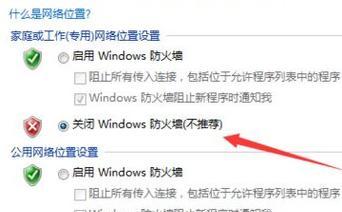
关闭防火墙时的注意事项
关闭防火墙虽然可以在某些情况下提供便利,但同时也大大增加了系统遭受网络攻击的风险。在关闭防火墙之前,用户应当考虑以下事项:
确保您的网络环境安全,避免在公共网络上关闭防火墙。
考虑使用安全的替代措施,如虚拟私人网络(VPN)等。
在完成必要的操作后,尽快重新开启防火墙,以保障系统安全。
结语
关闭防火墙是一个需要慎重考虑的决定,因为这会削弱系统的防护能力。在实际操作过程中,确保遵循正确的步骤,并注意安全风险,是至关重要的。通过本文的介绍,希望用户能够在必要时安全地关闭防火墙,并在适当的时候重新启用,以维护网络安全。